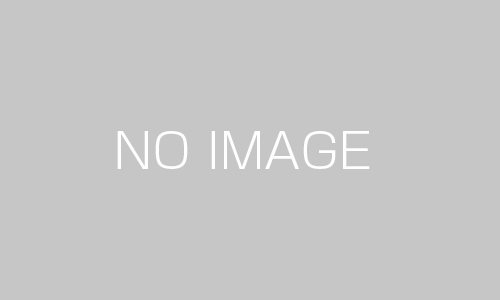今や、仕事をするうえで欠かせない存在のインターネット。
このインターネットを閲覧するためのアプリケーションが「ブラウザー」です。
インターネット黎明期からこのブラウザー使用率のトップの座を走ってきたのが、「マイクロソフト社」が開発した「Internet Explorer」でした。
しかし、とうとうこの牙城は崩れ去り、Google社が開発した「Chrome」が全世界において使用率トップの座につきました。
トップになった要因には色々とあると思いますが、個人的には次の2つではないかと思います。
1 動作が早い
2 拡張性に優れている
「2の”拡張性”に優れているって何?」と感じた方も多いのではないでしょうか?
インターネットやパソコンを仕事に使っている人の多くは、Chromeをただ何となく使っているだけだと思います。
しかし、Chromeにはいろいろと便利な機能を追加できる「拡張機能」というものがあります。
拡張機能と言われてもピンとこない人は、「Chromeにいろいろと便利なソフトを追加して使用できる機能」と、とらえてもらえればいいと思います。
で、この拡張機能なのですが、仕事を効率化してくれる機能もたくさんあるのです。
そこで今日は、日頃の仕事を効率化してくれる拡張機能を5つ紹介します。
「お、これはいいな」と感じたら是非使ってみてくださいね。
(追加する方法は、最後にご説明しますね)

★1 短縮URLを簡単に生成してくれる「 URL Shortener」
お客様や取引先に、参考となるサイトを見て欲しいときなど、メールなどにサイトのURLを貼り付けて送るときがありますよね。
長いURLや、日本語ドメインなどをコピーペーストすると、URLが呪文のような記述で、しかもとても長くなり文中で改行されてしまうことがあります。
このような時は、 URL Shortenerを使うと短いURLに変換してくれます。
使い方はとてもとても簡単。
ページを開いている状態でChromeのタスクバーにある「 URL Shortener」のボタンをクリックするだけです。
また、QRコードも簡単に生成できてとても使い勝手が良いです。
★2 キャプチャーツール「 Awesome Screenshot」
プレゼンテーションの資料作成の仕事をしていると、パソコンの画面をキャプチャーしたいときが頻繁にあると思います。
そんなときに便利なのが Awesome Screenshotです。
全画面のキャプチャー、部分的キャプチャーはもちろんのことキャプチャーした後に、図やコメントを入れることもできます。
また、パソコンに保存してある画像にも同じ編集ができます。
これは便利な機能ですよね。
★3 検索結果のサムネイル表示ツール「SearchPreview」
Googleで検索をした際に、検索結果のサイトのサムネイルを表示することができます。
検索結果に表示されたサイトを訪れる前に、サムネイルで確認が行えますから、どのようなサイトなのかをタイトルだけではなくサイトデザインからも判断することができ便利です。
★4 パソコンとスマホデータを共有するツール「Pushbullet」
パソコンとスマートフォンのデータを共有できるようにしてくれます。
移動中や通勤中にスマートフォンで情報収集しているときに気になったWebサイトを見つけたとき、会社に着いてからパソコンで「気なったWebサイトを見たい」と思っても、サイトのURLを自分宛に送るのは結構
めんどうなものですよね。
しかし、Pushbulletを使用すると、パソコンとスマートフォン間のデータのやり取りを共有することができ非常に便利です。
またPushbullet はファイル(画像など)やテキスト、位置情報URLなども簡単に共有できます。
Dropboxなどのオンラインストレージサービスよりも簡単で早く動作しますから本当に便利です。
★5 ブックマークをサムネイルで表示してくれるツール「Speed Dial2」
インターネットで情報収集しているとブックマークが増えてきます。
しかし、ブックマークの一覧を見ても、Webページのタイトルが並んでいるだけなので、それがどのような内容のサイトだったのかを思い出すのは結構難しかったりします。
Speed Dial 2は、そんな不便を解決します。
サムネイル付きでブックマークすることができるので、どのようなサイトだったかをすぐに思い出すことが容易になります。
また、訪問回数のカウントもしてくれるので、どのWebサイトによくアクセスしているのかを知ることもできます。
以上、私の独断と偏見で、日頃の仕事を効率化してくれる拡張機能5つをご紹介しました。
この他にも便利な拡張機能はたくさんあるので、ご自身で検索してみてください。
では、最後に拡張機能のインストール方法をご紹介します。
手順1 https://goo.gl/8HWnj にアクセス
手順2 追加したい拡張機能を検索
手順3 見つかったら「CHROMEに追加」ボタンをクリック
以上で完了です。
簡単でしょ?
是非、便利な拡張機能を使い仕事の効率をアップさせてください。